
Fotoğraflarınızı depolamak için Microsoft OneDrive kullanıyor ve bazı eski veya istenmeyen fotoğraflardan kurtulmak istiyorsanız OneDrive’dan fotoğraflar nasıl silinir merak ediyor olabilirsiniz.
Depolama alanınız biterse, daha fazla yer açmak için istediğiniz zaman OneDrive’daki fotoğrafları silebilirsiniz. OneDrive, fotoğrafları hesabınızdan kaldırmak için basit ve anlaşılır bir işlem sunar.
OneDrive hesabınızdan tek seferde veya birden fazla fotoğrafı silmebilmeniz mümkün.
OneDrive, cep telefonunuzun galerisi veya film rulosu ile senkronize edilebilir ve fotoğraflarınızı depolayabilir. Samsung Galaxy telefon kullanıcıları için OneDrive, fotoğraf ve videoları depolamak için varsayılan seçenektir. Öncelikle iPhone veya Android telefonunuzdaki OneDrive’ınızdaki fotoğrafları silme adımlarını göstererek başlayalım.
OneDrive’dan Fotoğraflar Nasıl Silinir?
OneDrive’daki fotoğrafları mobil uygulamadan silmek için:
- Adım 1: iPhone veya Android telefonunuzda OneDrive uygulamasını açın.
- Adım 2: Fotoğraflarınızı içeren klasöre gidin. Ardından kaldırmak istediğiniz fotoğrafa uzun basın.
- Adım 3: iPhone’da sağ üst köşedeki üç noktaya dokunun ve Sil’i seçin. Android’de sağ üst köşedeki Sil simgesine dokunun.
- Adım 4: Onaylamak için tekrar Sil’e dokunun.
OneDrive uygulaması Mac ve Windows PC kullanıcıları için de mevcuttur. Özel masaüstü uygulaması, fotoğraflarınızı bulutta senkronize etmeyi kolaylaştırır.
OneDrive’daki fotoğrafları bilgisayar üzerinden silmek için:
Mac’te
- Adım 1: Finder’ı açın ve soldaki menüden OneDrive’a tıklayın.
- Adım 2: Silmek istediğiniz fotoğrafları seçin ve Sil’e basın.
Fotoğrafları toplu olarak silmek için Command + A tuşlarına basarak tüm fotoğrafları seçin ve Sil tuşuna basın.
Daha sonra bu fotoğrafları kalıcı olarak silmek için Mac’inizdeki çöp kutusunu boşaltabilirsiniz.
Windows’ta
- Adım 1: OneDrive Web‘i açın ve fotoğraflarınızın bulunduğu klasörü seçin.
- Adım 2: Tüm fotoğrafları seçmek veya tek tek fotoğrafları seçmek için Command + A tuşlarına basın. Daha sonra kalıcı olarak silmek için Shift + Sil tuşlarına basın.
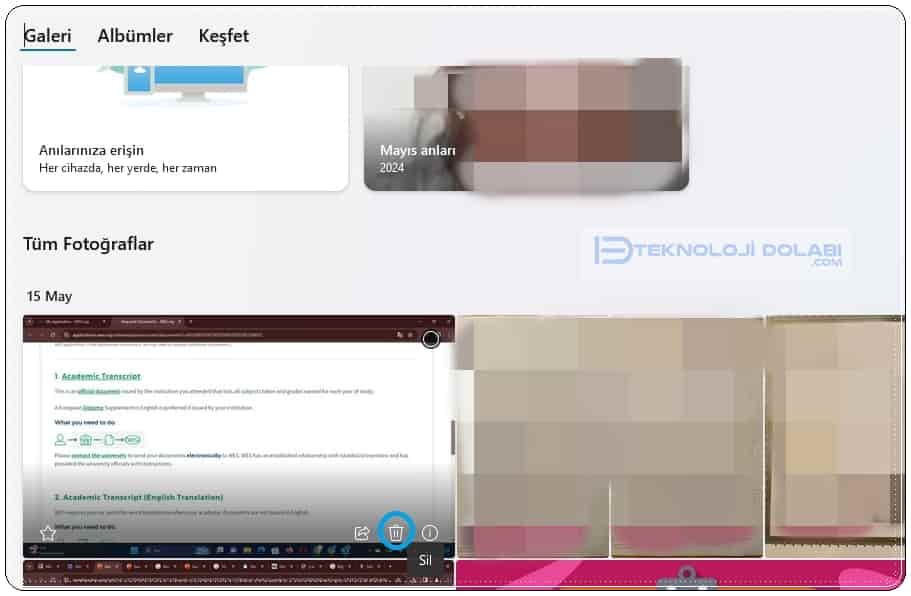
Toplu Halde OneDrive’dan Fotoğraflar Nasıl Silinir?
İşlemi hızlandırmayı ve OneDrive alanınızdaki görüntüleri toplu olarak silmeyi seçebilirsiniz.
- Adım 1: OneDrive’ı açın ve alttaki Fotoğraflar sekmesini seçin.
- Adım 2: iPhone’da Seç’e dokunun ve ardından o ay içinde tıklanan tüm fotoğrafları seçmek için ayın adına dokunun. Android’de, çok sayıda fotoğrafı hızlı bir şekilde seçmek için bir fotoğrafa uzun basın ve parmaklarınızı kaydırın.
- Adım 3: iPhone’da sağ üst köşedeki üç noktaya dokunun ve Sil’i seçin. Android’de Sil simgesine dokunun.
- Adım 4: Onaylamak için tekrar Sil’e dokunun.
Fotoğrafları Sadece OneDrive’dan Silerek Telefonda Nasıl Saklayabilirim?
Fotoğrafları OneDrive’dan kaldırmak ancak telefonunuzdan kaldırmak istemiyorsanız OneDrive hesabınızın galerinizle olan bağlantısını kaldırmanız yeterlidir.
iPhone’da
- Adım 1: OneDrive’ı açın ve sol üst köşedeki profil simgenize dokunun.
- Adım 2: Sol menüden Ayarlar’a dokunun.
- Adım 3: Kamera Yüklemeyi seçin ve OneDrive hesabınızla senkronizasyonu devre dışı bırakın.
Android’de
- Adım 1: OneDrive’ı açın ve sağ alt köşedeki profil sekmesine dokunun.
- Adım 2: Ayarlar’a dokunun ve Kamera Yedekleme’yi seçin.
- Adım 3: ‘Yedeklemeyi Kapat’ı seçin ve seçiminizi onaylayın.
Artık OneDrive’daki fotoğraflarınıza geri dönüp onları silebilirsiniz. Fotoğraflar telefonunuzdan kaldırılmayacaklar.
OneDrive uygulaması iPhone veya Android telefonunuzda senkronize edilmiyorsa da yayınımıza başvurabilirsiniz.
Masaüstündeki OneDrive’dan Fotoğrafları Sil
OneDrive’dan Yinelenen Dosyalar Nasıl Silinir?
Bazen aynı dosyaları OneDrive’ınıza birden fazla kaydetmeniz gerekebilir. Bu, OneDrive hesabınızda daha fazla depolama alanı tüketilmesine neden olur. Ancak bu kopyaları silme işlemi kolaydır.
Bunun için Cep telefonunuzda veya PC’nizde OneDrive’da Kopyala’yı arayın, tüm kopya dosyaları seçin ve silin.